Процесс создания комплекса документов в MS Word при помощи функции слияния на примере ООО "Актив"
Достижения последних лет в вычислительной технике, обширный рынок сравнительно недорогих компьютеров и аппаратного обеспечения позволили успешно использовать персональный компьютер в делопроизводстве. Сегодня развитие бизнеса не обходится без компьютера в офисе организации.
Раньше работа с документами требовала времени и больших трудозатрат в связи с необходимостью перепечатывать вручную весь документ даже при внесении самых незначительных изменений. Компьютером вызваны фундаментальные перемены в делопроизводстве. Компьютерные программы помогают работать с текстом, таблицами, графиками, рисунками, позволяют создавать электронные архивы документов, обеспечивают движение документов внутри и вне организации, их регистрацию и контроль (3).
Обработка текстов, подготовка различного вида документов составляют значительную часть работ, выполняемых в настоящее время на ПК специалистами многих профессий.
Для работы с этими текстами используются так называемые текстовые редакторы. Главная задача любого текстового редактора заключается в обеспечении оптимальных для пользователя условий по созданию и обработке документов (10).
Обилие различных типов документов привело к многообразию существующих текстовых редакторов. Наиболее распространенным из них является текстовый редактор Microsoft Word, который имеет широкий диапазон применения и многообразие возможностей для работы с документами.
Вследствие всего этого можно сказать, что данная тема достаточно актуальна. MS Word является одним из ведущих текстовых процессоров в России и умение работниками использовать его возможности в своей деятельности может облегчить им работу и сократить затраты времени и энергии.
Цель данной курсовой работы – рассмотреть процесс создания комплекса документов в MS Word при помощи функции слияния на примере ООО «Актив».
Для достижения цели работы перед нами были поставлены следующие задачи:
1. Ознакомится с текстовым редактором MS Word. Определить его
функции и возможности. Рассмотреть отличия приложения MS Word 2007 от версии 2003 года, его преимущества и недостатки.
2. Определить понятие слияния. Рассмотреть эту опцию с точки зрения ее функциональности, рассмотреть этапы процесса слияния документов.
3. Рассмотреть процесс создания письма, электронного сообщения и листа наклеек при помощи опции слияния документов.
4. Выявить документы, для создания которых может использоваться опция слияния на примере ООО «Актив».
5. На примере документов ООО «Актив» рассмотреть технологию создания документов при помощи слияния в MS Word 2007.
6. Определить положительные стороны опции слияния в деятельности секретаря в ООО «Актив».
Данная курсовая работа состоит из введения, двух глав (теоретической и практической части), заключения и списка литературы.
В первой главе описана характеристика текстового редактора MS Word, его функции, особенности. Рассказано об отличиях версии 2007 года от версии 2003 года, даются основные понятия, касающиеся функции слияния документов, расписан процесс создания письма, электронного сообщения и листа наклеек при помощи опции слияния.
Во второй главе описана организация ООО «Актив», ее сфера деятельности и виды услуг. Определен комплекс документов в организации, в которых возможно применение функции слияния. Рассмотрена технология создания таких документов с помощью слияния и описаны преимущества этого процесса. Упрощение работы с опцией слияния при помощи написания макросов. Обозначен порядок работы секретаря с результатами слияния документов.
Для написания курсовой работы использовалась литература по делопроизводству и документационному обеспечению управления, учебники, учебные пособия и методический материал, касающиеся информатики и информационных технологий.
И.Г.Пащенко «Word 2007». Знакомство с основными возможностями текстового редактора Microsoft Word 2007. В.М. Матюшка «Информатика для экономистов». Раскрывает основные понятия теории информации, виды аппаратного и программного обеспечения ПК и компьютерных сетей. Особое внимание уделено совместному использованию приложений Microsoft Office. Т.М. Елизаветина «Делопроизводство на компьютере». Отражено использование комплекса программ MS Office для создания и оформления наиболее часто используемых организационно-распорядительных документов, внешней и внутренней корреспонденции и оправке документов по электронной почте. Кокс Джойс, Преппернау Джоан «Microsoft Office Word 2007». В данной книге досконально изучается рабочая среда Word 2007. Ю.К.Щипин, А.М.Телепин, С.В. Колков «Информатика для гуманитарных вузов». Содержит основные положения информатики и прикладные вопросы информационных технологий.
Также была взята информация из интернет ресурсов, таких как http://office.microsoft.com/ru-ru - веб-узел «Мой Office Online», http://www.x-master.ru - официальный сайт ООО «Актив», Компьютерра online. Секреты Word. – http://www.computerra.ru.
Глава 1. Работа в текстовом редакторе MSWord 2007. Приемы работы, описание возможностей, характеристика MSWord
1.1. Основные возможности текстового процессора
Текстовый процессор Microsoft Word является многофункциональным многооконным редактором текстов, позволяющим создать документы любого уровня сложности, и снабжен большим набором инструментов для их редактирования и оформления.
Создания документа в текстовом процессоре может осуществляться по двум направлениям:
1)Создание пассивного документа - происходит посредством набора текста с последующим его оформлением (форматированием);
2) Создание типового документа - осуществляется на основе шаблонов (интерактивной формы), требующей заполнения.
Кроме непосредственного ввода и форматирования текста Word позволяет создавать таблицы и табличные формы, осуществлять верстку текста в несколько колонок, рисовать, внедрять графические объекты, создавать документы для серийной рассылки (слияния документов), создавать виртуальные документы, состоящие из ссылок на другие файлы (6).
Microsoft Office Word 2007 – это мощная программа для обработки текста, помогающая быстро и эффективно создавать и форматировать все деловые и личные документы, начиная с самых простых писем и заканчивая сложнейшими отчетами. Программа Word 2007, которая вошла в пакет приложений Microsoft Office 2007, была существенно модернизирована по сравнению с предыдущими версиями, чтобы все возможности, содержащиеся в ней, стали более доступными и удобными в использовании (5).
Word можно использовать для того, чтобы:
- создавать профессионально выглядящие документы, содержащие такие выразительные элементы как графики и диаграммы;
- придавать документам согласованный внешний вид с помощью применения стилей и тем, которые воздействуют на шрифт, размер, цвет, эффекты текста и фон страницы;
- сохранять и заново использовать такое готовое содержимое и форматированные элементы как титульный лист и врезки;
- создавать персонифицированные сообщения электронной почты и письма к нескольким получателям, не набирая несколько раз один и тот же текст;
- делать информацию в длинных документах понятной с помощью составления оглавлений, индексов и библиографий;
- защищать документы, осуществляя контроль над тем, кто и какие изменения может производить над документами, удаляя персональную информацию и применяя цифровую подпись (5).
Главное отличие Word 2007 от предыдущих версий программы – это полностью иной принцип организации интерфейса. В связи с этим возникает необходимость осваивать новую логику работы с уже привычной программой (8).
Но усовершенствования коснулись не только внешнего вида программы.
Отличие Word 2007 от Word 2003. Word 2007 не только представляет более эффективный подход к работе с документами, но и содержит большой список новых и улучшенных возможностей, включающий следующих в себя следующие:
- Лента. Больше никаких поисков в меню, подменю и в диалоговых окнах. Этот новый интерфейс организует все команды, которые люди используют чаще всего, таким образом, что они становятся доступны с вкладок, расположенных вверху окна программы.
- Образец. Просмотр эффекта от форматирования еще до его применения.
- Наборы стилей и темы документа. Быстро изменяют внешний вид документа, применяя различные наборы стилей или тему, просматривая эффект еще до применения их к документу.
- Рисунки SmartArt. Используйте эту удивительную возможность для работы с диаграммами, чтобы создавать сложные диаграммы с 3-D формами, прозрачностью, падающими тенями и другими эффектами.
- Усовершенствованная работа с диаграммами. Ввод данных в связанный рабочий лист Microsoft Office Excel и просмотр того, как эти данные немедленно представляются в диаграмме выбранного типа.
- Очистка документа. Пусть Word проверяет и удаляет примечания, скрытый текст и персональную информацию, хранящуюся как свойства, перед тем, как работа над документом будет окончена.
- Новый формат файла. Новые форматы Microsoft Office Open XML уменьшают размер файла и помогают избежать потери данных (5).
1.2. Слияние писем
Многие финансовые и другие организации общаются со своими клиентами или сотрудниками с помощью писем, рассылок и рекламных буклетов, которые рассылают всем людям, состоящим в списке рассылок.
Самый простой способ создать набор документов, полностью идентичных, за исключением определенной части информации – такой как имя, адрес и обращение в письме – использовать процесс, называемый слиянием (5).
Чтобы легко объединить основной документ с источником данных, в Word можно использовать мастер Слияния (Mail Merge).
Слияние применяется, когда нужно создать набор документов, к примеру, наклейки с адресами или письма на бланках, которые рассылаются большому числу заказчиков. Каждое письмо или наклейка содержат как общие, так и индивидуальные сведения. Например, в письме должно быть обращение к заказчику по фамилии. Индивидуальные сведения для каждого письма или наклейки поступают из источника данных (12).
Процесс слияния писем объединяет статичную информацию из одного документа и меняющуюся информацию из другого документа следующим образом.
- Основной документ. Это такой документ как письмо или электронное сообщение, содержащий статичный текст, который будет находиться во всех документах для слияния, и метка-заполнители, называемые полями слияния, которые сообщают приложению Word, в какое место следует вставить меняющуюся информацию.
- Источник данных. Это структурный документ, такой как список покупателей, он может быть в виде таблицы Word, рабочего листа Microsoft Office Excel, таблицы базы данных Microsoft Office Access или списка контактов Microsoft Office Outlook, содержащий наборы информации (называемые записями) в соответствующем формате. Можно использовать существующий источник данных или создать новый в процессе слияния писем.
Процесс слияния состоит из нескольких общих действий:
1. Настройка основного документа. Основной документ содержит текст и графику, которые являются общими для всех версий составного документа, например, обратный адрес или приветствие на бланке письма.
2. Подключение документа к источнику данных. Источником данных является файл, содержащий сведения, которые должны вставляться в документ, например, фамилии и адреса получателей письма.
В процессе слияния писем необязательно использовать все записи из источника данных. Можно фильтровать данные и исключить некоторые записи.
3. Уточнение списка получателей или элементов. Приложение Microsoft Office Word создает копию основного документа для каждого элемента или записи файла данных. Если файл данных — это список рассылки, то элементами, вероятно, являются получатели этой рассылки. Если нужно создать копии только для определенных элементов файла данных, элементы (записи), которые требуется включить в список, можно выбрать.
4. Добавление в документ текстовых заполнителей (полей слияния). При слиянии поля слияния заполняются данными из файла данных.
5. Предварительный просмотр и завершение слияния. Перед тем как печатать весь комплект копий документа, каждую из копий можно предварительно просмотреть (12).
Конечным результатом является одна копия объединенного документа для каждой записи из источника данных.
Также можно объединить основной документ и источник данных в новый документ, в котором каждый из объединенных документов отделен от другого разрывом страницы. Затем можно персонализировать объединенные документы перед печатью и сохранить документ для последующего использования. Если не нужно изменять или сохранять объединенные документы, можно объединить основной документ и источник данных непосредственно в принтере или в сообщении электронной почты (5).
Подготовка данных для слияния
Перед тем, как выполнить слияние документов, нужно указать на существующий источник данных или создать новый. Источник данных состоит из матрицы строк и столбцов, в которой каждая строка содержит одну запись, например, полное имя и адрес клиента, а каждый столбец содержит определенный тип информации, называемый полем, например, имя клиента. Каждое поле определяется в источнике данных заголовком столбца, называемым именем поля, который располагается в первой строке источника данных (см. рис.1.1.).
Так как имена полей также используются как поля слияния в основном документе, они не могут содержать пробелов. Чтобы имена полей были читабельны и при этом не содержали пробелы, следует начать каждое слово с большой буквы или заменить пробелы подчеркиваниями.
Если источник данных содержит много записей, которые часто меняются, можно создать их в программе, предназначенной для работы с большими объемами данных, например, в Excel или в Access. Также можно использовать список контактов из Outlook, Microsoft Windows Mail или Microsoft Express.
Если источник данных содержит лишь несколько записей, которые не будут
часто обновляться, можно создать их в Word в виде таблицы или в виде списка, в котором поля разделены табуляцией. Или можно создать их в процессе слияния писем.
Может понадобиться осуществить слияние документов только части данных из источника данных. Например, если необходимо оповестить о распродаже в магазинах клиентов из определенной области. После того, как указан источник данных и создан основной документ, можно сделать следующее:
- фильтровать источник данных, чтобы создать документы только части данных;
- создать запрос (набор критериев выбора), чтобы выделить только нужную информацию, например, все почтовые коды нужной области;
- сортировать источник данных, например, по почтовому коду.

Рис.1.1. Пример источника данных
При использовании фильтра или запроса все данные, отвечающие заданным требованиям, используются при слиянии писем.
Технология создания письма при помощи инструмента слияния:
Начальными этапами будут создание двух документов: источника данных и основного документа.
Для слияния с почтой используются команды вкладки Рассылки.
Слияние можно также выполнить с помощью области задач Слияние, которая позволяет шаг за шагом осуществить весь процесс. Чтобы воспользоваться областью задач, в группе Начать слияние на вкладке Рассылки необходимо выбрать пункт Начать слияние, а затем пункт Пошаговый мастер слияния (12) (см. рис.1.2.).
По умолчанию открывается пустой документ. Пусть он остается открытым. Если его закрыть, команды, которые нужно будет выполнить на следующем шаге, окажутся недоступными.
После выбора Пошагового мастера слияния,откроется область задач Слияние, в которой представлен Этап 1 из шести этапов мастера.
Дальше, необходимо щелкнуть по типу документа, который нужно создать.
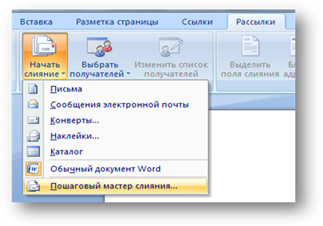
Рис.1.2. Выполнение слияния при помощи Пошагового мастера слияния
Можно, например, создать следующие типы документов:
1. Комплект конвертов. Обратные адреса на всех конвертах одинаковы, однако адрес получателя в каждом случае является уникальным;
2. Комплект наклеек с адресами. На каждой наклейке приводятся фамилия и адрес, которые являются уникальными;
3. Комплект документов на бланке или сообщений электронной почты. Основное содержимое всех писем или сообщений является одинаковым, но каждое из них содержит сведения, предназначенные для определенного получателя, например, фамилию, адрес или какую-либо другую информацию;
4. Каталог или папка. Для каждого элемента отображаются сведения одного и того же типа, например имя или описание, однако для каждого элемента они уникальны (8).
В области задач Слияние, когда выбрана опция, необходимо щелкнуть внизу области на Далее. Открытие документа.
В области задачи Слияние отобразится Этап 2.
На этом этапе предстоит выбрать основной документ, который и будет основой для слияния.
Мастер слияния на выбор предлагает три варианта:
1. Текущий документ. Активный документ, который используется в момент выполнения слияния. Подразумевается, что нужно начать с указанного документа и использовать мастер слияния для добавления сведений о получателях;
2. Шаблон. Предлагает начать с готового шаблона слияния, который может быть настроен для определенных целей.
Далее нужно нажать на Выбор шаблона и выбрать необходимый для дальнейшей работы шаблон;
3. Существующий документ. Предлагает начать с имеющегося слияния и выполнить изменения в его содержании или в списке получателей.
Нужно выбрать из списка ранее использованных для слияния документ или щелкнуть на Обзор и указать путь к месту расположения нужного документа.
После выбора, нужно щелкнуть на Далее. Выбор получателей.
Этап 3, необходимо выбрать получателей.
Также это можно сделать на вкладке Рассылки в группе Слияние, щелкнув по команде Выбрать получателей.
Предлагается выполнить одно из следующих действий:
1. Если нужно использовать список «Контакты» приложения Outlook, необходимо выбрать пункт Контакты Outlook.
2. При работе с электронной таблицей Microsoft Office Excel, базой данных Microsoft Office Access или с другим типом файла данных нужно щелкнуть по параметру Использовать существующий список и найти этот файл в диалоговом окне Выбор источника данных (см. рис.1.3.).
3. Если файла данных еще не существует, предстоит выбрать команду Создание списка и использовать открывшуюся форму для создания списка. Этот список сохраняется в виде файла базы данных, который можно использовать многократно.
Нужно щелкнуть на Создать запись, а затем ниже записи ввести необходимые данные, нажимая на клавишу Tab, чтобы перемещаться от поля к полю (12).
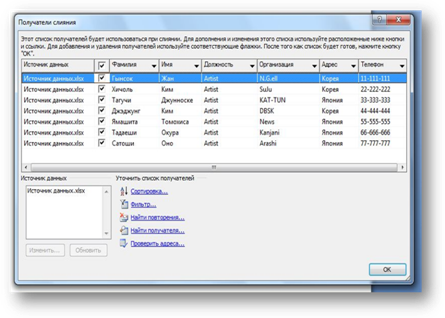
Рис.1.3. Получатели слияния
При подключении к определенному файлу данных, возможно, не требуется переносить данные всех записей файла данных в основной документ.
Чтобы ограничить список получателей или использовать подмножество элементов файла данных, нужно выполнить следующие действия:
На вкладке Рассылки в группе Слияние нужно выбрать команду Изменить список.
В диалоговом окне Адресаты слияния необходимо выполнить одно из следующих действий:
1. Выделение отдельных записей. Этот метод наиболее полезен, если список короткий. Устанавливаем флажки напротив тех получателей, которые должны быть включены в список, и снимаем флажки напротив тех получателей, которые должны быть исключены из списка.
Если известно, что в составной документ нужно включить лишь несколько записей, можно снять флажок в строке заголовка, а затем выделить только нужные записи. Аналогично, если нужно включить в документ большую часть списка, устанавливаем флажок в строке заголовка, а затем снимаем флажки с тех записей, которые не нужно включать.
2. Сортировка записей. Щелкаем заголовок столбца элемента, по которому требуется выполнить сортировку. Список отсортируется в алфавитном порядке по возрастанию (от A до Я). Снова щелкните заголовок столбца, чтобы отсортировать список в алфавитном порядке по убыванию (от A до Я).
Если необходима более сложная сортировка, стоит выбрать команду Сортировка в группе. Уточнив список получателей, предстоит перейти на вкладку Сортировка записей диалогового окна Фильтр и сортировка и выбрать свои критерии сортировки.
3. Фильтрация записей. Эта функция полезна, если список содержит записи, которые не требуется видеть или включать их в составной документ. После фильтрации списка можно использовать флажки для включения и исключения записей.
В группе Уточнить списокполучателей нужно выбрать пункт Фильтр. На вкладке Отбор записей диалогового окна Фильтр и сортировка необходимо выбрать условия, которые нужно использовать для фильтрации. Для дальнейшего уточнения действия фильтра нужно щелкнуть на оператор И или Или и указать дополнительные условия (12).
Чтобы закрыть диалоговое окно Получатели слияния, предстоит щелкнуть на ОК.
Подготовка стандартного письма
Одним из основных типов основного документа, используемого в процессе слияния, является стандартное письмо. Документ этого типа обычно содержит поля слияния для имени и адреса каждого получателя, а также текст, одинаковый для всех писем. В стандартном письме каждое поле слияния заключено в двойные угловые скобки, также называемые шевроны.
Текстовые заполнители, такие как адрес или приветствие, называются полями слияния. Поля в приложении Word соответствуют выделенным заголовкам столбцов в файле данных.
Если письмо уже написано, можно вставить поля слияния во время процесса слияния, а если письмо еще не написано, во время процесса слияния его можно написать. В любом случае сначала необходимо ввести текст, который будет общим для всех писем, а затем вставить поля слияния, которые будут заменяться меняющейся информацией из источника данных.
Поля слияния можно вставлять двумя способами:
- в область задач Слияние в Этапе 4мастераСлияния;
- щелкая на кнопку в группе Составление документа и вставка полей на вкладке Рассылки (5).
В любом случае, щелкая на Блок адреса или строка приветствия открывается диалоговое окно, в котором можно поменять установки полей, в то время как при щелчке на отдельном поле оно будет вставлено с использованием установок по умолчанию.
Столбцы файла данных представляют собой категории данных. Поля, добавляемые к основному документу, являются текстовыми заполнителями для этих категорий.
Строки файла данных представляют собой записи данных. При выполнении слияния приложение Word создает копию основного документа для каждой записи.
При помещении поля в основной документ подразумевается, что в месте его расположения должна появиться определенная категория данных, например фамилия или адрес (см. рис.1.4.).
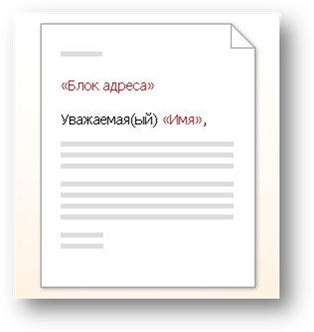
Рис. 1.4. Пример заполнения основного документа полями слияния
При слиянии данные первой строки файла данных замещают поля в основном документе, тем самым, образуя первый составной документ (см. рис.1.5.). Данные
второй строки файла данных замещают поля, образуя второй составной документ, и т. д.
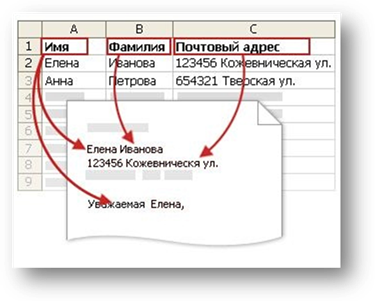
Рис.1.5. Распределение данных из источника данных в поля слияния основного документа
Для установления соответствия полей нужно выбрать пункт Подбор полей в группе Составление документа и вставка полей на вкладке Рассылки.
Откроется диалоговое окно Подбор полей (см. рис.1.6.).
Элементы адреса и приветствия приводятся слева. Заголовки столбцов из файла данных приводятся справа.
Word подыскивает соответствующий столбец для каждого элемента. На иллюстрации показано, что Word автоматически нашел соответствие столбца Фамилия файла данных полю Фамилия.
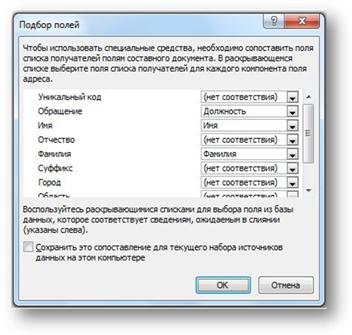
Рис.1.6. Диалоговое окно подбора полей
Функция ввода содержимого и добавление полей позволяет добавить поля, не выявленные подбором полей.
Для этого нужно в основном документе щелкнуть место, где необходимо вставить поле. Пользуясь группой Составление документа и Вставка полей слияния на вкладке Рассылки.
Необходимо подтвердить все выбранные варианты и завершить процедуры, щелкнув на ОК (12).
Приложения для работы с базами данных и электронными таблицами, такие как Microsoft Office Access и Microsoft Office Excel, хранят в своих ячейках лишь введенные исходные данные. Параметры форматирования, применяемые в Access и Excel, например шрифты и цвета, не хранятся совместно с исходными данными. При слиянии информации из файлов данных в документ Word попадают только исходные данные без учета того, как они форматировались ранее.
Чтобы отформатировать данные, содержащиеся в документе, необходимо выделить поле слияния и отформатировать его точно так же, как форматируется любой другой текст.
Выделение обязательно должно включать двойные кавычки - шевроны,
окружающие поле.
После того, как все поля добавлены в основной документ, можно просмотреть предварительные результаты слияния. Если эти результаты соответствуют ожиданиям, можно завершить слияние.
В области просмотр щелкаем по кнопке Следующая запись, чтобы просмотреть добавленные поля слияния для каждого получателя в связанном источнике данных.
Последним итоговым является Этап 6Завершение слияния.
Завершение процесса слияния
После выбора источника данных, который хотим использовать, и ввода в стандартное письмо полей слияния, появляется возможность просмотреть письма, предназначенные для слияния, перед тем, как выполнить слияние. Во время просмотра можно исключить некоторых получателей. Когда все будет готово, мы можем либо отправить объединенные письма непосредственно на принтер, либо объединить их последовательно в новый документ, причем каждое письмо будет отдельно от последующего разрывом страницы. Если мы поместим письма в новый документ, мы сможем еще раз просмотреть их и при необходимости изменить (перед отправкой на печать).
Составные документы можно печатать или видоизменять по отдельности. Это может быть сделано как для всех документов, так и для подмножества документов.
Печать составных документов. На вкладке Почта в группе Завершение выбираем пункт Завершить и объединить, а затем щелкаем Печать документов.
Предстоит выбрать, следует ли печатать весь набор документов, только копию, отображаемую в настоящий момент, или подмножество документов, определяемое по указанному номеру записи.
Изменение отдельных копий документа. На вкладке Почта в группе Завершение необходимо выбрать пункт Завершить и объединить, а затем щелкнуть по Изменить отдельные документы.
Нужно выбрать, следует ли редактировать весь набор документов, только копию, отображаемую в настоящий момент, или подмножество документов, определяемое по указанному номеру записи. Приложение Word сохраняет копии, которые требуется отредактировать, в виде единого файла, где они отделены друг от друга с помощью разрывов страницы.
Сохранение основного документа. Нужно помнить, что составные документы сохраняются отдельно от основного. Основной документ удобно хранить отдельно, поскольку он может оказаться полезен при выполнении последующих слияний.
При сохранении основного документа сохраняется и его подключение к файлу данных. В следующий раз, когда документ будет открыт, приложением будет задан вопрос, нужны ли сведения из этого файла данных для нового слияния в основной документ.
В случае ответа Да документ открывается с данными из первой записи, полученными в результате слияния.
В случае ответа Нет подключение между основным документом и файлом данных разрывается. Основной документ становится стандартным документом Word (12).
1.3. Отправка персонального сообщения электронной почтой
Когда нужно отправить одинаковую информацию нескольким людям из списка, например, всем клиентам фирмы, не обязательно печатать письма и отправлять их по почте. Вместо этого можно использовать слияние для создания сообщения, которое может быть отправлено по списку адресов электронной почты.
Все сообщения при этом содержат один и тот же тип сведений, но содержимое каждого отдельного сообщения уникально. Например, каждое электронное сообщение может быть персонифицировано путем обращения к каждому клиенту по имени. Уникальные данные для каждого сообщения поступают из записей файла данных.
Как и в случае со стандартным письмом, готовящимся к печати, можно на вкладке Рассылки, чтобы вставить поля слияния в документ, содержащий текст сообщения, который называется стандартным сообщением.
Эти поля слияния будут заменены информацией из источника данных, например, из таблицы или списка контактов.
При использовании мастера необходимо убедиться, что поставлена опция Сообщения электронной почты на Этапе 1. Если мастер не используется, можно указать список электронных адресов, по которым нужно разослать сообщения, для этого необходимо щелкнуть на кнопку Выбрать получателя в группе Начать слияние на вкладке Рассылки (12).
Есть три варианта:
- ввести новый список получателей;
- использовать существующий список получателей;
- выбрать получателей из списка контактов Outlook.
Процесс слияния включает в себя следующие действия:
- создание электронного сообщения. Основной документ содержит текст и графику, которые одинаковы для всех электронных сообщений. Например, логотип компании или основной текст сообщения;
- подключение документа электронной почты к списку адресов. Список адресов является источником данных, который приложение Word использует при слиянии. Это файл, содержащий те адреса электронной почты, на которые будет осуществляться рассылка сообщений;
- уточнение списка получателей. Word создает сообщение для каждого адреса электронной почты в списке адресов. Если требуется создать сообщения только для определенных адресов из этого списка, можно выбрать, какие следует включить адреса или записи;
- добавление рамок, называемых полями слияния, в документ электронного сообщения. При выполнении процедуры слияния поля слияния заполняются данными из списка адресов;
- предварительный просмотр и завершение слияния. Прежде чем рассылать весь набор сообщений, каждое из сообщений можно предварительно просмотреть.
Word преобразует стандартное сообщение в электронное сообщение и отправляет его всем получателям по всем выбранным адресам.
1.4. Создание и печать наклеек
Большинство организаций хранят информацию о своих покупателях или клиентах на рабочем листе или в базе данных, чтобы использовать ее для различных целей. Например, информация об адресе может быть использована для отправки стандартного письма или рекламных брошюр. Также она может быть использована для печати почтовых наклеек, которые можно прикрепить к посылкам или каталогам (5).
Чтобы создать листы почтовых наклеек, сначала нужно приготовить источник данных, а затем основной документ, выбрав тип и стиль наклеек, которые будем использовать. Word создаст ячейки размера, равного размеру наклейки, установит на странице размер листа наклеек, чтобы каждая запись печаталась отдельной наклейкой на листе. Поля слияния вставляются в одну ячейку в качестве шаблона для всех остальных ячеек. Когда слияние осуществится, наклейки можно напечатать или создать новый документ наклеек, который можно использовать, если нужно отправить что-либо той же группе получателей.
Если требуется использовать наклейки для групповой рассылки по списку адресов, можно использовать слияние для создания листа наклеек. Каждая наклейка содержит адрес из списка.
Процесс слияния влечет за собой следующие общие шаги:
- настройка наклеек. Разметка наклеек настраивается один раз для всех наклеек в слиянии. Документ, используемый при слиянии, называется основным документом. В основном документе наклейки можно также настроить любое содержимое, которое требуется повторить на каждой наклейке, например, логотип компании или обратный адрес на отсылаемых наклейках;
- подключение наклеек к списку адресов. Список адресов — это источник данных, который используется при слиянии в Microsoft Office Word. Он
представляет собой файл, содержащий адреса, которые будут напечатаны на
наклейках;
- уточнение списка получателей. Для каждого адреса из списка рассылки в Word создается наклейка. Если требуется создать наклейки только для определенных адресов из списка рассылки, можно выбрать, какие адреса или записи должны быть включены;
- добавление рамок, называемых полями слияния, в наклейки. При выполнении слияния, поля слияния заполняются сведениями из списка адресов;
- предварительный просмотр и завершение слияния. Можно просмотреть каждую наклейку перед тем, как напечатать весь набор (12).
Делая вывод, нужно отметить, что процесс слияния является оптимальным решением для таких массивов документов, где большую их часть составляет постоянный текст, и лишь малую часть составляет переменная информация, например обращение, справочные данные и т.д.
При помощи слияния можно создавать комплексы документов, обращаясь к одной постоянной базе данных, которая будет содержать всю переменную информацию.
Слияние позволяет с оптимальными затратами организовать массовые рассылки как по почте так и по E-mail, предоставляет возможность создавать наклейки и конверты.
Слияние удобно в использовании и позволяет сэкономить время и энергию, которые пришлось бы затратить на создание массива отчасти схожих документов.
Глава 2. Создание комплекса документов средствами MSWord на примере предприятия ООО «Актив»
2.1 Слияние документов в деятельности ООО «Актив»
Для применения метода слияния в приложении MS Word возьмем ангарский филиал фирмы ООО «Актив», именуемый как «Икс-мастер».
Данный филиал находится на рынке уже более 6 лет и имеет хорошую репутацию и большие перспективы. Деятельность филиала развивается в двух направлениях:
- Торговля спортивной продукцией. Покупателю предоставлен широкий ассортимент одежды и обуви, тренажеров, велосипедов, различного инвентаря, туристического снаряжения и наградной продукции.
- Организация различного рода спортивных мероприятий. Политика фирмы заключается не только в продаже спортивных товаров, но и в большинстве случаев в проведении спортивных мероприятий города, где фирма могла выступать одним из организаторов подобного мероприятий, так и непосредственно принимать в них участие.
Для реализации своего товара магазин «Икс-мастер» использует два способа: реализация через прямой платеж и так называемый безналичный платеж, т.е. с перечислением суммы платежа на банковский счет компании.
Безналичные продажи осуществляются магазином различным фирмам, организациям, спортивным центрам, образовательным учреждениям и т.д.
В базе данных магазина имеется список всех покупателей, которые делали заказы по безналичному платежу. Данный список содержит наименование организации, контактные данные, сведения о лице, делавшего заказ и др. Этот список можно использовать как источник данных для слияния документов. Данная база создана средствами MS Excel и заполняется менеджером по безналичным платежам.
Одними из основных функций секретаря в организации являются:
- прием поступающей в организацию документации;
- прием посетителей;
- работа со средствами связи (в частности отправка писем по электронной почте);
- создание и оформ
Категории:
- Астрономии
- Банковскому делу
- ОБЖ
- Биологии
- Бухучету и аудиту
- Военному делу
- Географии
- Праву
- Гражданскому праву
- Иностранным языкам
- Истории
- Коммуникации и связи
- Информатике
- Культурологии
- Литературе
- Маркетингу
- Математике
- Медицине
- Международным отношениям
- Менеджменту
- Педагогике
- Политологии
- Психологии
- Радиоэлектронике
- Религии и мифологии
- Сельскому хозяйству
- Социологии
- Строительству
- Технике
- Транспорту
- Туризму
- Физике
- Физкультуре
- Философии
- Химии
- Экологии
- Экономике
- Кулинарии
Подобное:
- Теоретические аспекты совершенствования делового общения
Жизнь делового человека связана с общением непосредственно. Деловое общение необходимая составляющая человеческой жизни, важнейший в
- Унификация и стандартизация документов
- Управленческое решение и его роль в деятельности менеджера
- Разработка плана мероприятий по совершенствованию системы управления персоналом на предприятии
СодержаниеВведение 1. Теоретические аспекты системы работы с персоналом1.1 Персонал организации как система1.2 Элементы системы управл
- Обратная связь в коммуникативном процессе
- Организация системы мотивации на предприятии
Министерство образования Российской ФедерацииАвтономная некоммерческая организация дополнительного профессионального образования
- Разработка стратегии управления качеством
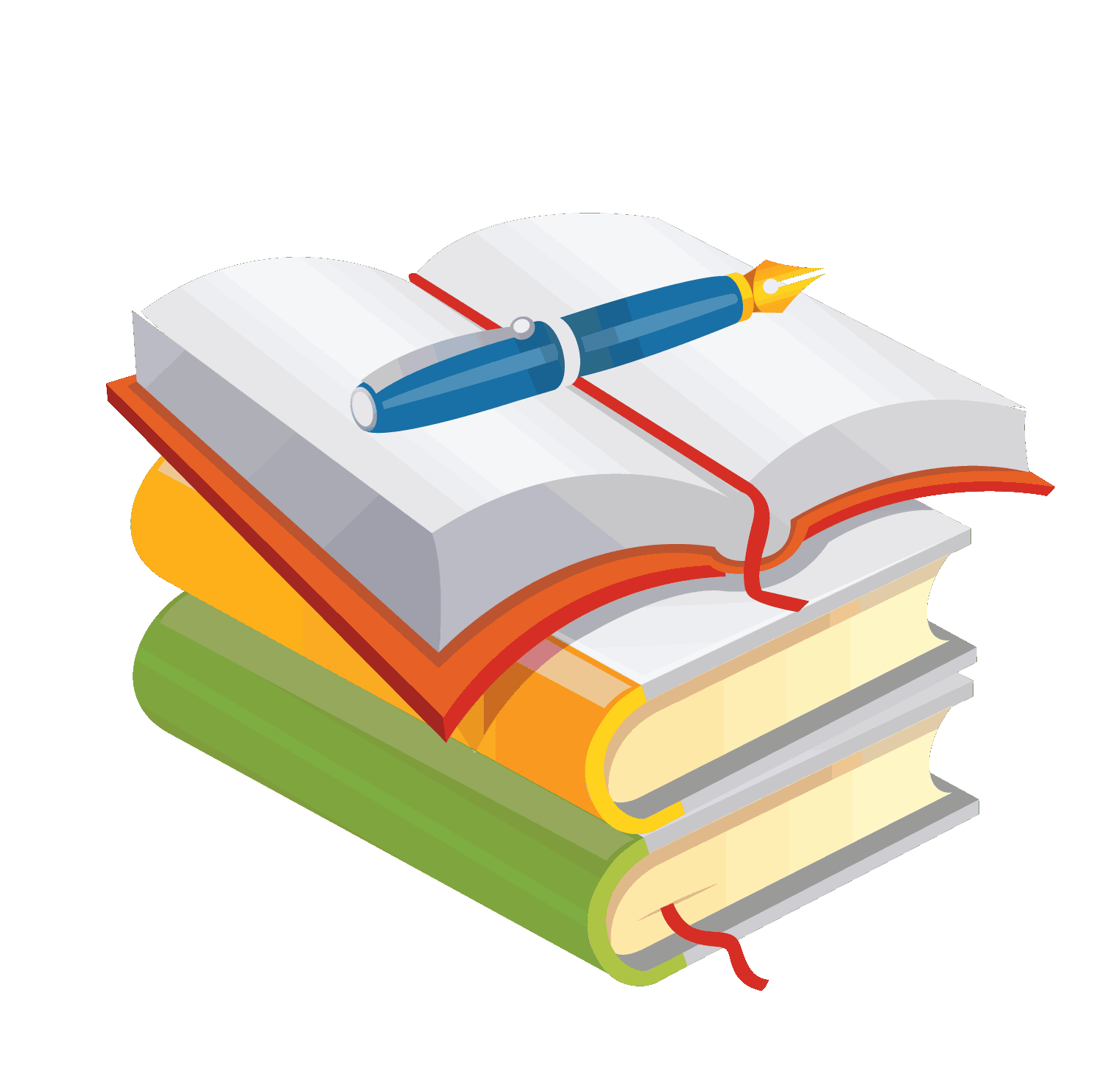 referat-web.com Бесплатно скачать - рефераты, курсовые, контрольные. Большая база работ.
referat-web.com Бесплатно скачать - рефераты, курсовые, контрольные. Большая база работ.

